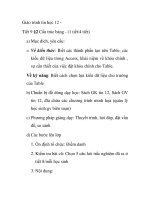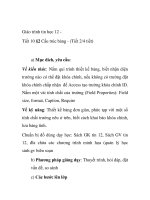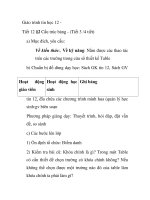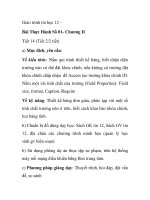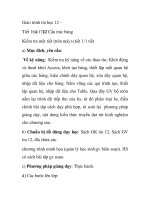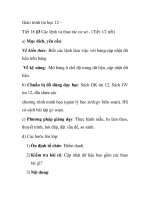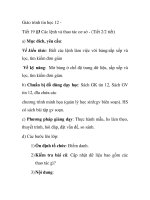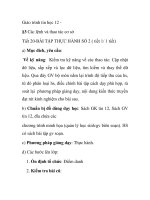Giáo trình tin học 12 - Tiết 10 Cấu trúc bảng - (Tiết 2/4 tiết) potx
Bạn đang xem bản rút gọn của tài liệu. Xem và tải ngay bản đầy đủ của tài liệu tại đây (508.8 KB, 18 trang )
Giáo trình tin học 12 -
Tiết 10 §2 Cấu trúc bảng - (Tiết 2/4 tiết)
a) Mục đích, yêu cầu:
Về kiến thức: Nắm qui trình thiết kế bảng, biết nhận diện
trường nào có thể đặt khóa chính, nếu không có trường đặt
khóa chính chấp nhận để Access tạo trường khóa chính ID.
Nắm một vài tính chất của trường (Field Properties): Field
size, format, Caption, Require
Về kỹ năng: Thiết kế bảng đơn giản, phức tạp với một số
tính chất trường nêu ở trên, biết cách khai báo khóa chính,
lưu bảng tính.
Chuẩn bị đồ dùng dạy học: Sách GK tin 12, Sách GV tin
12, đĩa chứa các chương trình minh họa (quản lý học
sinh:gv biên soạn
b) Phương pháp giảng dạy: Thuyết trình, hỏi đáp, đặt
vấn đề, so sánh
c) Các bước lên lớp
1. Ổn định tổ chức: Điểm danh
2. Kiểm tra bài cũ: Chọn 5 câu hỏi trắc nghiệm đã
ra ở tiết 9/mỗi học sinh.
3. Nội dung:
Hoạt
động giáo
viên
Hoạt động học sinh Ghi bảng
GV:
Trong các
trường của
Ví dụ 2: Hãy thiết kế
table DSHS gồm các
trường sau: MAHS,
HODEM,
TEN,GIOITINH,NGAYS
INH,DIACHI,TO. Trong
. 3. Thiết kế bảng:
a) Thiết kế bảng với yêu
cầu đơn giản:
Vdụ 2: (ở bên)
Trong cửa sổ CSDL, kích
vào đối tượng Tables.
B1: Kích vào lệnh Create
Table In Design View
(H7).
DSHS nên
chọn
trường nào
là trường
khóa
chính?
(Đ án:
MAHS, vì
mỗi HS có
một mã
HS duy
nhất)
đó:
MAHS: kiểu dữ liệu
ký tự (Text), chọn
khóa chính.
HODEM: Text
TEN: TexT
GIOITINH: kiểu
Yes/No
NGAYSINH: Kiểu
date/Time
DIACHI: Text
TO:Text
Tất cả các trường yêu cầu
ghi chú thích mô tả cho
rõ về trường.
B2: Xuất hiện cửa sổ
(H8)
B3: Từ cửa sổ (H8), nhập
các tên trường chọn.
kiểu dữ liệu, ghi chú
thích, như dưới đây.
B4: Chọn trường khóa
chính: Trường MAHS là
trường khóa chính (vì
mỗi HS được xác định bởi
một mã hs duy nhất),
trong cửa sổ thiết kế
Table (H9), chọn trường
MAHS, kích vào biểu
tượng trên thanh
công cụ, xuất hiện biểu
tượng chìa khóa nằm bên
trái của trường.
H7
2
-
Kích vào
đ
ây
đ
ể
thi
ết kế Table
1
-
Ch
ọn
đ
ối
tượng Tables
1
.Nh
ậ
p tên
trườn
g vào
c
ột
4
.Tính ch
ất
trư
ờng
2
.Ch
ọn
kiểu dữ
li
ệu
3.Chú thích
H8
2
. Kích vào bi
ểu t
ư
ợng ch
ìa khóa
1.
Chọn
trường
muốn
đặt
khóa
chính
H9. K
ết quả
Ví dụ 3: Yêu cầu như ví dụ 2, nhưng có yêu cầu thiết kế th
êm các
tính chất của trường như sau:
DSHS(MAHS,HODEM,TEN,GIOITINH,NGAYSINH,DIACHI,TO)
Field Properties
Field Name
Data
Type
Field
Size
Format Caption
Require
MAHS Text
10 > Mã học
sinh
HODEM Text 20 Họ đệm
b)
Thi
v
ới y
tạp:
Thi
ết kế có th
c
ầu về
trư
ờng
Properties) dùng đ
đi
ều khiển cách t
d
ữ liệu đ
nh
ập hoặc hiển thị.
M
ột số tính chất của
trư
ờng hay d
Field Size
0 đ
ến 255 nếu l
ki
ểu
d
ữ liệu l
thì ch
giá tr
ch
ọn
long Integer
TEN Text 10 Tên
GIOITINH YES/NO
YES/NO
Giới
tính
NGAYSINH
DATE/
TIME
Short
date
Ngày
Sinh
DIACHI Text 25 Địa chỉ
TO Text 1 Tổ Yes
Nếu yêu cầu, trường MAHS chỉ chứa 10 ký tự Học sinh: phải
chọn tính chất Field Size=10, muốn nhập ký tự vào trường MAHS
thì ký tự phải tự động biến thành chữ hoađặt Format:>
NếuTrường GIOITINH kiểu Yes/No
Ngaysinh: chọn dạng thức ngày ngắn (Short date)
Trường TO (tổ) bắt buộc phải nhập vào Require: chọn Yes
s
ố nguy
Single
n
ếu muốn l
s
ố lẻ
Format
Text
li
ệu nhập v
trư
ờng n
thành ch
N
ếu l
(Number) ch
d
ạng thức trong
danh sách bên trái,
ý ngh
Decimal pl
đ
ịnh số cột chứa số
lẻ
Caption:
field không có d
ti
ếng Việt, tính chất
này cho phép nh
vào đây tiêu đ
m
ỗi cột bằng tiếng
Vi
ệt có dấu v
đ
ủ ý nghĩa h
Required
đ
ể đồng ý bắt buộc
ph
ải nhập dữ liệu
cho b
ch
ọn
Ví du 3: (
Cách làm
c
ửa sổ thiết kế
Table, l
trư
ờng muốn thiết
l
ập tính chất. Lần
lư
ợt đăng nhập các
tính ch
c
ầu, xem (
Hoạt động
giáo viên
Hoạt động học sinh
Ghi bảng
1
2
3
4
5
6
H10
Chú thích:
1- Tên trường (Field Name) bắt buộc phải nhập vào
2- Kiểu dữ liệu (Data Type) bắt buộc phải chọn
3- Chú thích (Description) tùy chọn
4- Kích cỡ trường (field Size) tùy chọn
5- Định dạng (Format), tùy chọn
Field Properties
(Tính chất
trường)
Hoạt
động
giáo
viên
Hoạt động học sinh Ghi bảng
GV: Minh họa bằng ứng
dụng
QUANLYHOCSINH.MDB
Khi thiết kế bảng
BANG_DIEM
4. Lưu bảng sau khi đã
thiết kế xong:
B1: Trong cửa sổ thiết kế,
kích vào nút close của cửa sổ
này (x), xuất hiện (H11)
chọn Yes để đồng ý lưu,
nhập vào tên Table (qui tắc
đặt tên bảng giống như qui
tắc đặt tên trường) chọn OK.
(H12)
B2: Nếu trong bảng không có
trường nào được tạo khóa
chính, Access xuất hiện
thông báo (H13)
Nhằm lưu ý, bảng chưa có
6- Caption : Nhập tên cho cột có dấu tiếng Việt,
không bắt buộc
H11
H12
ID: Identification (sự
nhận dạng)
khóa chính, bạn có muốn tạo
khóa chính không? Nên đồng
ý bằng cách chọn Yes,
Access sẽ tạo mới trường có
tên ID có kiểu d/liệu
AutoNumber chứa các giá trị
số không trùng nhau.
Chọn Yes để
đồng ý lưu
Nhập
tên
Table
mới vào
đ
ây